Apple Vision Pro – Benutzerhandbuch
- Herzlich willkommen
-
- Suchen nach Einstellungen
- Verbinden der Apple Vision Pro mit dem Internet
- Anmelden mit deiner Apple-ID auf der Apple Vision Pro
- Verwenden von iCloud auf der Apple Vision Pro
- Festlegen eines Codes und Verwenden von Optic ID
- Verbinden von Bluetooth-Geräten
- Verwenden von AirDrop
- Verwenden der Familienfreigabe
-
- Ändern der Mitteilungseinstellungen
- Einstellen von Datum und Uhrzeit
- Ändern der Sprache und Region
- Ändern des Gerätenamens
- Aktivieren oder Deaktivieren von Toneffekten
- Sehen von Personen in deinem Umfeld bei immersiven Erlebnissen
- Verwenden der Apple Vision Pro in einem Flugzeug
- Aktualisieren von Apps im Hintergrund
- Festlegen von Inhaltsbeschränkungen in „Bildschirmzeit“
- Entfernen von Apps
- Erlauben des Gastzugriffs auf deine Apple Vision Pro
-
- Aufnahme
- Uhr
- Die Dinosaurier
-
- Einführung in die App „Keynote“
-
- Ausrichten von Objekten
- Objekte in einem Textfeld oder einer Form platzieren
- Anordnen in Ebenen, Gruppieren und Schützen von Objekten
- Vergrößern, Verkleinern, Drehen und Spiegeln von Objekten
- Ändern der Darstellung eines Objekts
- Hinzufügen eines Untertitels oder Titels
- Erstellen einer interaktiven Präsentation durch Hinzufügen verlinkter Objekte
-
- Hinzufügen oder Löschen eines Diagramms
- Ändern von Diagrammdaten
- Bewegen, Vergrößern/Verkleinern und Drehen eines Diagramms
- Ändern der Darstellung von Datenreihen
- Hinzufügen von Legenden, Gitternetzlinien und anderen Markierungen
- Ändern der Darstellung von Diagrammtexten und Beschriftungen
- Hinzufügen eines Diagrammrahmens und -hintergrunds
-
- Einrichten der App „Nachrichten“
- Senden und Empfangen von Nachrichten
- Hinzufügen von Fotos, Stickern und mehr
- Zurückrufen, Bearbeiten und Löschen von Nachrichten
- Verfolgen von Nachrichten und Konversationen
- Zusammenarbeiten in der App „Nachrichten“
- Senden und Anfordern von Geldbeträgen mit Apple Cash
- Ändern von Mitteilungen
- Blockieren, Filtern und Melden von Nachrichten
- Achtsamkeit
-
- Laden von Musik
- Anzeigen von Alben, Playlists und anderen Objekten
- Wiedergeben von Musik
- Hinzufügen von Musik zur Warteliste
- Anhören von Radiosendern
-
- Apple Music abonnieren
- Anhören von verlustfrei komprimierter Musik (Format „Lossless“)
- Anhören von Dolby Atmos-Musik
- Suchen nach neuer Musik
- Hinzufügen von Musiktiteln zum Offline-Anhören
- Personalisierte Empfehlungen erhalten
- Anhören von Radiosendern
- Suchen nach Musik
- Verwenden von Siri für die Musikwiedergabe
- Art der Musikwiedergabe ändern
- Numbers
- Pages
- Shazam
- Kurzbefehle
- Tipps
-
- TV-Sendungen, Filme und andere Inhalte abrufen
- Ansehen von Apple Immersive Video und 3D-Filmen
- Ansehen von Filmen und TV-Sendungen in einer Umgebung
- Abonnieren von Apple TV+, MLS Season Pass und Apple TV-Kanälen
- Ansehen von Sportsendungen
- Wiedergabe steuern
- Gemeinsamer Sehspaß mit SharePlay
- Mediathek verwalten
- Ändern der Einstellungen
-
- Einführung in die Funktionen der Bedienungshilfen
-
-
- Aktivieren und Einüben von VoiceOver
- Ändern der VoiceOver-Einstellungen
- Lernen von VoiceOver-Gesten
- Steuern von VoiceOver mithilfe des Rotors
- Verwenden der virtuellen Tastatur
- Verwenden von VoiceOver mit einem Magic Keyboard
- Verwenden eines Brailledisplays
- Verwenden von VoiceOver für Bilder und Videos
- Zoomen
- Anzeige & Textgröße
- Bewegung
- Gesprochene Inhalte
- Audiobeschreibungen
- Eingabe via Auge
-
-
- Verwenden der integrierten Datenschutz- und Sicherheitsfunktionen
- Schützen deiner Apple-ID
-
- Anmelden mit Passkeys
- Mit Apple anmelden
- Automatisches Ausfüllen von starken Passwörtern
- Ändern von schwachen oder kompromittierten Passwörtern
- Anzeigen von Passwörtern und zugehörigen Informationen
- Verwenden von Gruppen für geteilte Passwörter
- Sicheres Teilen von Passkeys und Passwörtern mit AirDrop
- Verfügbarkeit von Passkeys und Passwörtern auf all deinen Geräten
- Automatisches Ausfüllen von Bestätigungscodes
- Mit weniger CAPTCHA-Abfragen auf der Apple Vision Pro anmelden
- Verwalten der Zwei-Faktor-Authentifizierung für deine Apple-ID
- Erstellen und Verwalten von E-Mail-Adressen für die Option „E-Mail-Adresse verbergen“
- Sicheres Internetsurfen mit iCloud Privat-Relay
- Verwenden einer privaten Netzwerkadresse
- Verwenden von Kontaktschlüsselbestätigung auf der Apple Vision Pro
- Copyright
Einrichten von Kalendern auf der Apple Vision Pro
Die App „Kalender“ ![]() ist eine iPad-App, die auch auf der Apple Vision Pro funktioniert. In der App „Kalender“ kannst du alle deine Ereignisse in einem Kalender verfolgen oder weitere Kalender erstellen, um unterschiedliche Arten von Ereignissen – wie arbeits- und familienbezogene Ereignisse – zu trennen.
ist eine iPad-App, die auch auf der Apple Vision Pro funktioniert. In der App „Kalender“ kannst du alle deine Ereignisse in einem Kalender verfolgen oder weitere Kalender erstellen, um unterschiedliche Arten von Ereignissen – wie arbeits- und familienbezogene Ereignisse – zu trennen.
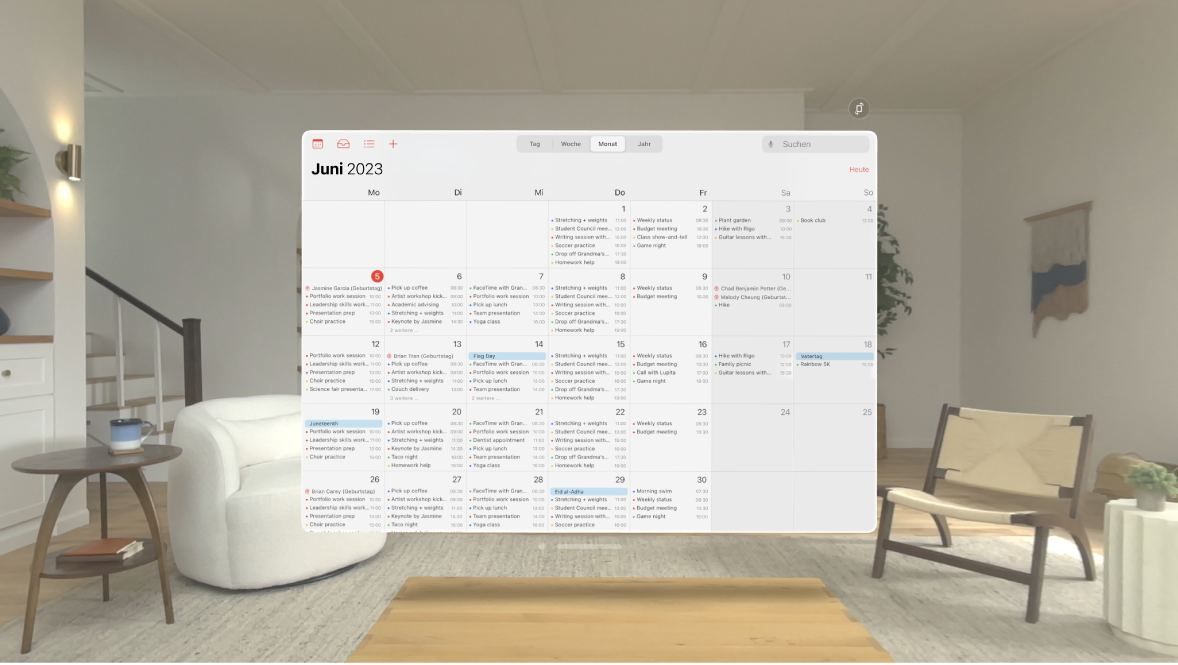
Kalender und Hinweise einrichten
Tippe oben auf
 und dann auf „Hinzufügen“ unten im Fenster.
und dann auf „Hinzufügen“ unten im Fenster.Führe einen der folgenden Schritte aus:
iCloud-Kalender erstellen: Tippe auf „Hinzufügen“, gib einen Namen für den Kalender ein und wähle eine Farbe für ihn aus.
Externen schreibgeschützten Kalender abonnieren: Tippe auf „Kalenderabonnement hinzufügen“, gib die URL der .ics-Datei, die du abonnieren möchtest, (sowie alle darüber hinaus erforderlichen Serverdaten) ein und wähle „Abonnieren“.
Feiertagskalender hinzufügen: Tippe auf „Feiertagskalender hinzufügen“, tippe auf den Feiertagskalender, denn du abonnieren möchtest und tippe auf „Hinzufügen“.
Wähle die Kalender, die du sehen möchtest, in der Seitenleiste aus, z. B. „Geburtstage“, „Feiertage“ und „Arbeit“.
Tippe auf
 neben einem Kalender und ändere dann die Kalenderfarbe oder lege Hinweise für den Kalender fest.
neben einem Kalender und ändere dann die Kalenderfarbe oder lege Hinweise für den Kalender fest.Bei bestimmten Kalenderaccounts (zum Beispiel bei Google) wird die Farbe durch den Server vorgegeben.
Du kannst auch einen iCalendar-Kalender (.ics) abonnieren, indem du auf einen Link zu ihm tippst.
Um das Abonnement eines Kalenders zu beenden, tippe auf ![]() neben dem Kalender und dann auf „Abo beenden“.
neben dem Kalender und dann auf „Abo beenden“.
Standardkalender festlegen
Du kannst einen deiner Kalender als Standardkalender festlegen. Wenn du ein Ereignis mit Siri oder mithilfe einer anderen App hinzufügst, wird es zu deinem Standardkalender hinzugefügt.
Wähle „Einstellungen“

Wähle den Kalender aus, der dein Standardkalender sein soll.
iCloud-, Google-, Exchange- oder Yahoo!-Kalenderaccounts einrichten
Wähle „Einstellungen“

Tippe auf einen E-Mail-Dienst oder tippe auf „Andere“, um einen CalDAV-Account oder ein Kalenderabonnement hinzuzufügen.